Kasutajakonto lisamine Windows 11 arvutisse
Microsoft Windows 11 Kangelane / / July 24, 2021

Viimati uuendatud

Microsoft muudab Windows 11 kasutajakontode käitlemise viisi. Siinkohal heidame pilgu sellele, kuidas kasutaja versiooni Kodu lisada.
Nagu iga arvuti puhul, võib arvuti jagamine olla hea mõte, kui teil on hõivatud majapidamine või olete ainult teie kaks. Lahe on see, et Windows 11 (ja enne seda tehtud versioonidega) saate seda teha. Nii saate oma kodus Windows 11 arvutisse kasutajakonto lisada.
Kasutajakontode seadistamine Windows 11-s
Tähtis märkus: Kasutan Windows 11 Home väljaannet, mis nõuab täiendava kasutaja lisamiseks Microsofti konto olemasolu. Tegelikult nõuab Home ainult Microsofti konto olemasolu ainult oma Windows 11 arvuti hankimiseks installige Windows 11.
Kasutajakonto lisamine Windows 11-le
Protsessi käivitamiseks klõpsake nuppu Alusta ja seejärel klõpsake nuppu Seaded menüüst. Teise võimalusena võite kasutada kiirklahvWindowsi klahv + I seadete otse avamiseks - ilma menüüdesse klõpsamata.
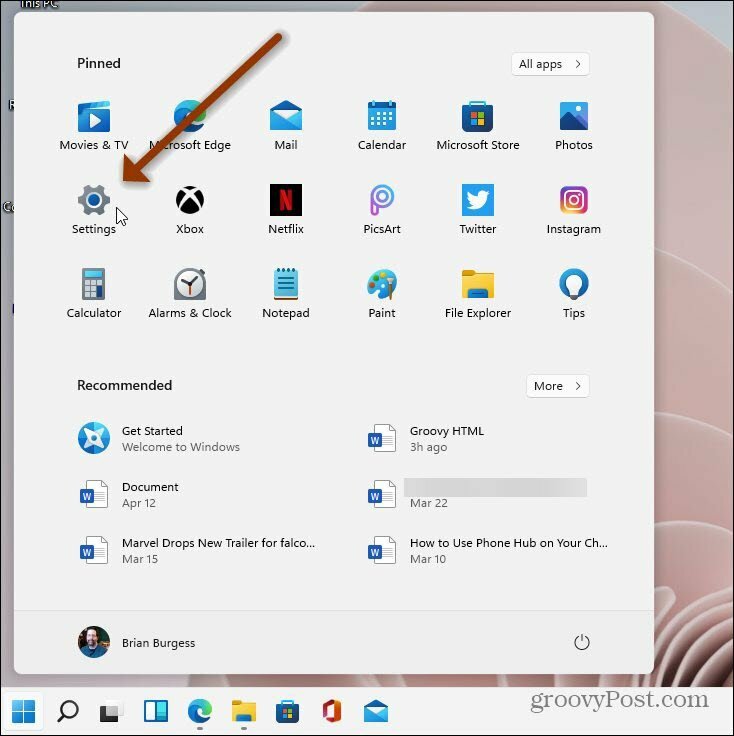
Klõpsake järgmisel seadete ekraanil nuppu Kontod vasakul olevast loendist.
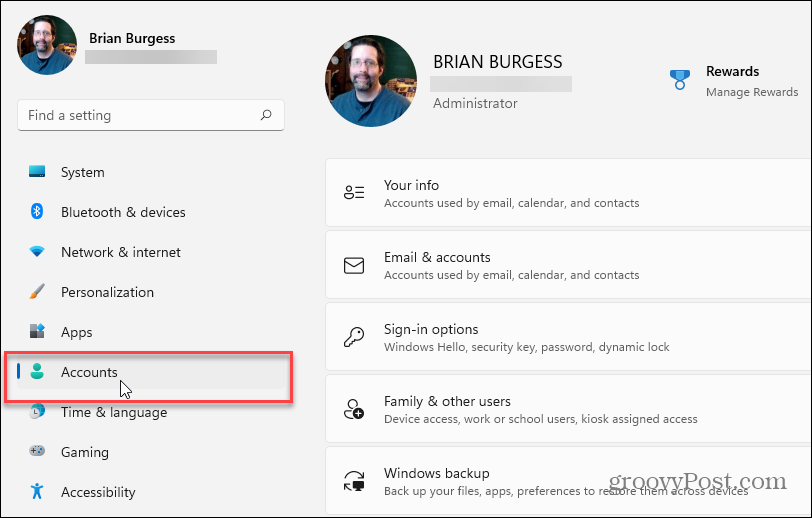
Nüüd klõpsake paremal olevate suvandite menüüs suvandit Pere ja muud kasutajad.
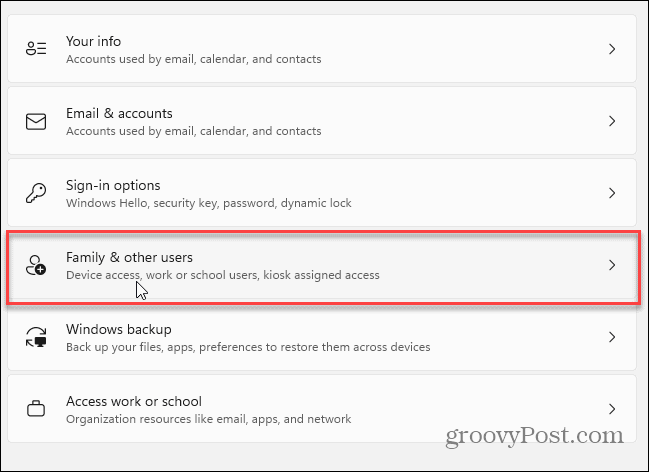
Klõpsake jaotises „Muud kasutajad” nupul Lisada konto nuppu.
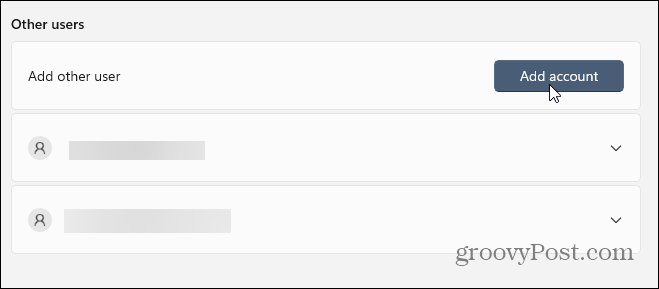
Järgmisena peate sisestama kasutaja Microsofti konto andmed - kuidas nad sisse logivad, kasutajanimi, e-posti aadress jne.
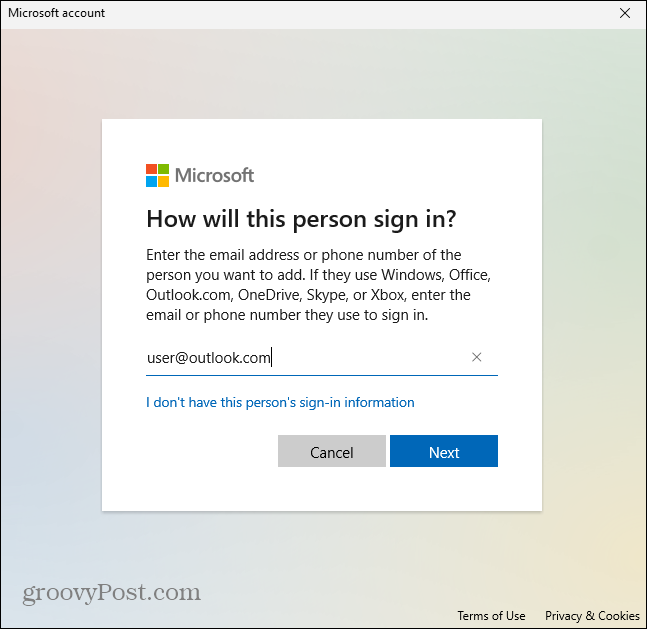
See on kõik. Te ei peaks sisestama kasutaja sisselogimisandmeid. Nad peavad seda tegema, kui järgmisel korral sisse logivad. Pange tähele, et arvuti peab olema ühendatud Internetiga, kui nad seda teevad.
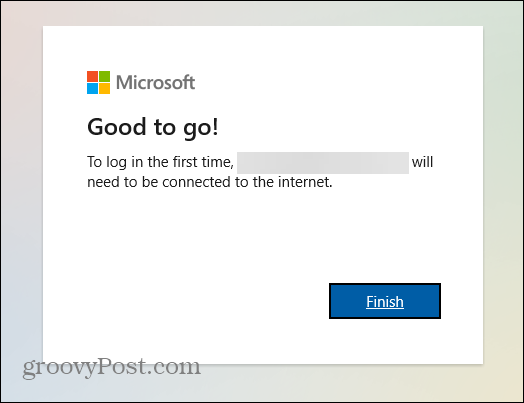
Nüüd, kui olete lisanud uue kasutaja (või kasutajad), logige välja või taaskäivitage arvuti. Kui see naaseb sisselogimisekraanile, näete teisi teie lisatud kontosid. Need asuvad ekraani vasakus alanurgas.

Paluge kasutajal oma kontol klõpsata ja ta saab sisse logida ning seadistada oma töölaua, seaded ja muud rakendused. Jällegi, kui teie arvuti pole Internetiga ühendatud, ei saa kasutaja oma kontot käivitada. Selle asemel näete allolevaga sarnast sõnumit.

Microsoft ütleb, et Windows 11 Pro versiooni kasutavad kasutajad saavad luua kohalikke kontosid. Kahjuks pole meil selle kirjutamise ajal Pro versiooni. Selle saamisel avaldame kohaliku artikli loomise juhiste jaoks eraldi artikli.
Ja uue OS-i kohta leiate lisateavet meie artiklist, kuidas seda teha nimetage oma Windows 11 arvuti ümber. Või heitke pilk, kuidas seda teha vaikebrauseri muutmine kõigele.
Google Chrome'i vahemälu, küpsiste ja sirvimisajaloo kustutamine
Chrome teeb suurepärast tööd teie sirvimisajaloo, vahemälu ja küpsiste salvestamisel, et brauseri jõudlust veebis optimeerida. Tema enda kuidas ...
Poehindade sobitamine: kuidas saada veebihindu poes sisseoste tehes
Poest ostmine ei tähenda, et peate maksma kõrgemaid hindu. Tänu hinna sobitamise garantiidele saate veebis allahindlusi ...
Kuidas kinkida Disney Plusi tellimus digitaalse kinkekaardiga
Kui olete Disney Plusi nautinud ja soovite seda teistega jagada, saate Disney + Gift'i tellimuse osta järgmiselt.
Teie juhend dokumentide jagamiseks teenuses Google Docs, Sheets ja Slides
Saate hõlpsasti Google'i veebipõhiste rakendustega koostööd teha. Siin on teie juhised õiguste jagamiseks teenustes Google Docs, Sheets ja Slides ...


